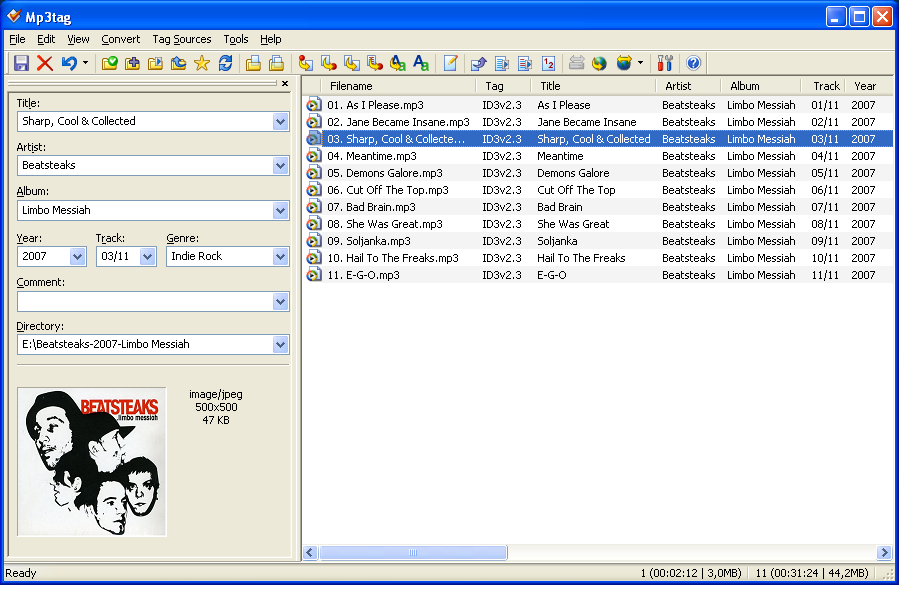С помощью какого инструмента вы слушаете музыку на своем компьютере? Для большинства пользователей, этот вопрос остро не стоит, они просто щелкают по файлу, запускается какая-то программа и воспроизводит звук. Но когда речь идет о проигрывании нескольких файлов, альбомов одного или нескольких исполнителей, прослушивания музыки в произвольном порядке, то такой вариант вряд ли подойдет.
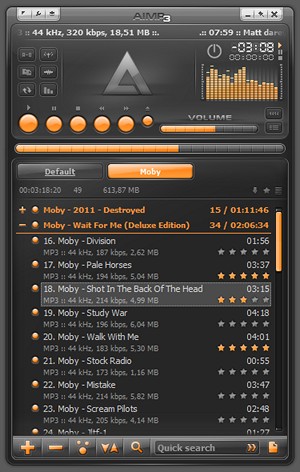
В сети можно найти много программ для воспроизведения музыки, правда, большинство разработчиков пошли по принципу «все в одном месте» и стали делать мультимедийные комбайны, работающие не только со звуком, но и с видео. С одной стороны, это хорошо – можно использовать лишь одну программу, с другой – узкая специализация позволяет авторам более скрупулезно поработать над своим детищем. Одной из таких программ, специализирующейся исключительно на воспроизведении звука, является AIMP. Его возможности и преимущества мы сейчас и разберем.
AIMP – бесплатный инструмент для проигрывания файлов различных форматов. Скачать последнюю стабильную версию 3.20 можно, перейдя на страничку программы. Русский интерфейс делает работу с ней удобной и понятной. Без лишних раздумий перейдем к описанию возможностей.
Что умеет AIMP?
— AIMP – это проигрывание всех известных музыкальных форматов, нет смысла перечислять то, что может открыть и воспроизвести AIMP;
— встроенный эквалайзер, изменяющий параметры звука по 18 частотным полосам, а также предустановленные варианты звучания;
— звуковые эффекты (эхо, изменение скорости, бас, подавление голоса и др.);
— возможность работы с плейлистами, причем, одновременно во вкладках можно загрузить несколько плейлистов;
— прослушивание радиостанций из интернета.
В дополнение к основным возможностям, AIMP имеет несколько утилит.
Первая из них – редактор тегов, поддерживающий основные форматы. Редактор умеет работать с группами файлов, переименовывать файлы по шаблону, заполнять теги, используя всего лишь информацию в имени. Вторая утилита – аудиоконвертор. С его помощью можно конвертировать из любого формата в любой, для возможности кодирования в mp3 нужно скопировать в папку AIMP файл библиотеки lame (связано это с авторскими правами на кодек, который нельзя распространять вместе с программой).
Несколько режимов позволяют кодировать по принципу: 1 исходный файл – 1 конечный файл, несколько исходных – 1 конечный. CD Граббер – справится с захватом данных с компакт-дисков. Еще одна утилита – фонотека. В нее складывается информация обо всех музыкальных файлах, размещенных на компьютере, собирается статистика прослушивания, сортировка по различным критериям.
В AIMP имеется большое количество настроек, касающихся воспроизведения, отображения, плейлистов, интерфейса, визуализации, плагинов и прочих параметров. Например, можно выбрать одну из имеющихся обложек и настроить ее цвет, исходя из своих предпочтений.